Създаване и управление на шаблони за Word 2019

Научете как да създавате и управлявате шаблони за Word 2019 с нашето ръководство. Оптимизирайте документите си с персонализирани стилове.
Таблицата на авторитетите е често срещана в много дълъг правен документ, за да обобщи източниците, цитирани в документа. Създавайки Таблица с органите във вашия документ на Word 2013, вие предоставяте помощ на други юристи, които може да работят с документа и трябва да проверят цитираните източници.
А Таблица на органи е като Съдържание, освен това се отнася само за цитати на правни прецеденти (известни също като органи ).
За да създадете таблица с авторитети, първо въведете всеки цитат в тялото на документа. След това маркирате всеки от тях като цитат чрез функцията Маркиране на цитиране на Word. Накрая сглобявате таблицата на авторитетите, като съставяте всички маркирани цитати.
Отворете документ на Word 2013, който се нуждае от таблица с авторитети.
Когато бъдете инструктирани да изберете цитат, изберете целия подчертан текст на цитат плюс информацията в скоби, която следва подчертания текст. Информацията в скоби е част от цитирането.
Изберете първия цитат в документа и след това изберете References→Mark Citation.
Отваря се диалоговият прозорец Маркиране на цитиране.
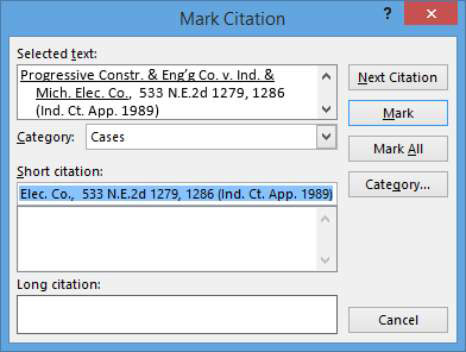
Щракнете върху бутона Маркиране.
В документа се въвежда код на полето.
Щракнете върху Затвори и разгледайте въведения код.
Кодът е видим, защото Word преминава към изглед, който включва скрит текст и непечатащи се знаци, когато отворите диалоговия прозорец Маркиране на цитиране. По-долу е показан вмъкнатият код за първия цитат. Кодът е защрихована за по-лесна четливост, но няма да се появи защрихована на екрана ви.
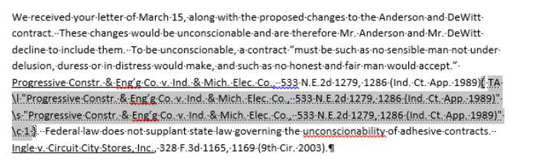
Изберете втория цитат в документа (в този пример документ последният ред на абзаца) и изберете Референции→ Маркиране на цитат.
Отваря се диалоговият прозорец Маркиране на цитат, с попълнено избраното цитат.
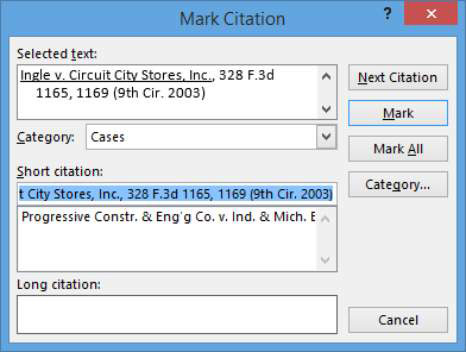
Щракнете върху бутона Марк, за да маркирате цитата и след това щракнете върху Затвори, за да затворите диалоговия прозорец.
Изберете раздел Начало→Показване/Скриване (за да изключите непечатащите се знаци (включително кодовете за цитатите).
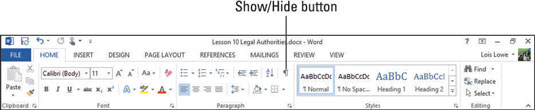
Щракнете в долната част на документа, за да преместите точката на вмъкване там, натиснете Ctrl+Enter, за да започнете нова страница, въведете Таблица на авторитетите и приложете стила на Заглавие 1 към нея.
Натиснете Enter, за да започнете нов ред и след това изберете Референции→ Вмъкване на таблица с авторитети. (Намира се в групата Таблица на авторитетите.)
Отваря се диалоговият прозорец Таблица на авторитетите.
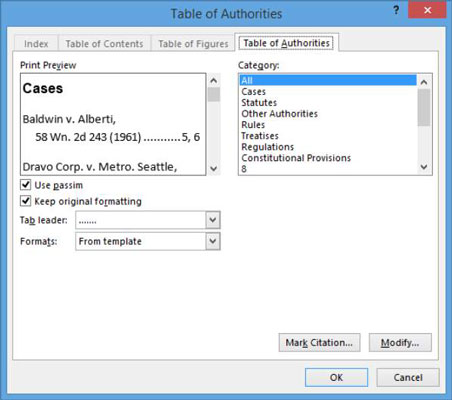
Щракнете върху OK, за да вмъкнете таблицата с авторитети с настройките по подразбиране.
Таблицата на авторитетите се появява в документа.
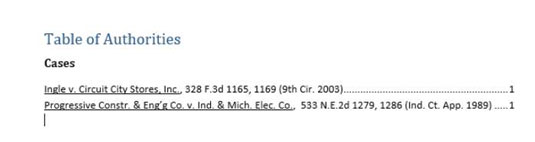
Запазете документа и го затворете.
Научете как да създавате и управлявате шаблони за Word 2019 с нашето ръководство. Оптимизирайте документите си с персонализирани стилове.
Научете как да настроите отстъп на абзаци в Word 2016, за да подобрите визуалната комуникация на вашите документи.
Как да блокирам Microsoft Word да отваря файлове в режим само за четене в Windows Microsoft Word отваря файлове в режим само за четене, което прави невъзможно редактирането им? Не се притеснявайте, методите са по-долу
Как да коригирате грешки при отпечатването на неправилни документи на Microsoft Word Грешките при отпечатването на документи на Word с променени шрифтове, разхвърляни абзаци, липсващ текст или изгубено съдържание са доста чести. Въпреки това недейте
Ако сте използвали писалката или маркера, за да рисувате върху слайдовете на PowerPoint по време на презентация, можете да запазите чертежите за следващата презентация или да ги изтриете, така че следващия път, когато го покажете, да започнете с чисти слайдове на PowerPoint. Следвайте тези инструкции, за да изтриете чертежи с писалка и маркери: Изтриване на линии една в […]
Библиотеката със стилове съдържа CSS файлове, файлове с разширяем език на стиловия език (XSL) и изображения, използвани от предварително дефинирани главни страници, оформления на страници и контроли в SharePoint 2010. За да намерите CSS файлове в библиотеката със стилове на сайт за публикуване: Изберете Действия на сайта→Преглед Цялото съдържание на сайта. Появява се съдържанието на сайта. Библиотеката Style се намира в […]
Не затрупвайте аудиторията си с огромни числа. В Microsoft Excel можете да подобрите четливостта на вашите табла за управление и отчети, като форматирате числата си така, че да се показват в хиляди или милиони.
Научете как да използвате инструменти за социални мрежи на SharePoint, които позволяват на индивиди и групи да общуват, да си сътрудничат, споделят и да се свързват.
Юлианските дати често се използват в производствени среди като времеви печат и бърза справка за партиден номер. Този тип кодиране на дата позволява на търговците на дребно, потребителите и обслужващите агенти да идентифицират кога е произведен продуктът и по този начин възрастта на продукта. Юлианските дати се използват и в програмирането, военните и астрономията. Различно […]
Можете да създадете уеб приложение в Access 2016. И така, какво всъщност е уеб приложение? Е, уеб означава, че е онлайн, а приложението е просто съкращение от „приложение“. Персонализирано уеб приложение е онлайн приложение за база данни, достъпно от облака с помощта на браузър. Вие създавате и поддържате уеб приложението в настолната версия […]








